Uputstvo
1 - Moj ZEV
2 - Rad sa korisnicima
3 - Rad sa stanovima
4 - Dobavljači
5 - Fakture
6 - Transakcije
7 - Izvještaji
8 - Narudžbe
9 - Forum
10 - Webmail
Uputstvo
1 - Moj ZEV
2 - Rad sa korisnicima
3 - Rad sa stanovima
4 - Dobavljači
5 - Fakture
6 - Transakcije
7 - Izvještaji
8 - Narudžbe
9 - Forum
10 - Webmail
Za unos ulazne fakture, kliknite na Fakture - Dodaj ili kliknite na prečicu u vrhu stranice
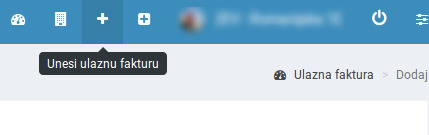
Nakon toga ćete vidjeti formu za unos ulazne fakture
U padajućem meniju odaberite dobavljača (ukoliko ne postoji u listi, potrebno je unijeti ga prije unosa fakture - LINK
Kod unosa ulazne fakture, vrlo je važno da pravilno odaberete opciju da li se radi o redovnoj ili vanrednoj fakturi.
Takođe, u slučaju da ste odabrali kao tip fakture Redovna, važno je i da odaberete na koji način će se iznos računa raspodijeliti na stanare (po stanu, po članu ili po površini)
Fakture unesene kao Vanredna neće biti uzete u obzir kod grupnog generisanja izlaznih računa.
Napomene:
Potražni i dugovni račun su prilagođeni i skraćeni tako da ne sadrže više stotina stavki koje nisu neophodne zajednicama etažnih vlasnika. Ukoliko ipak trebate neku stavku koja nije navedena, javite se na email [email protected]
Za pregled ulaznih faktura kliknite na Fakture - Ulazne fakture
Fakture su složene prema datumu, u opadajućem redoslijedu. Klikom na naziv dobavljača možete pregledati samog dobavljača i fin. karticu.
Za unos isplate, kliknite na ikonicu za plaćanje
Za prepravku fakture, kliknite na ikonicu za prepravku
Napomena: Ukoliko je faktura unesena kao redovna i kao takva bila uključena u obračun za navedeni mjesec, nije moguće vršiti prepravku iznosa na fakturi. Marker da je faktura plaćena se ažurira automatski ukoliko je zavedena isplata u minimalnoj visini navedene fakture. Takođe, možete slobodno samostalno markirati fakturu kao isplaćenu ukoliko ste grupno uplatili više faktura istog dobavljača
I na formi za prepravku imate prikazane ikonice za unos isplate, pregled fin. kartice dobavljača ili brisanje ulazne fakture.